ゲームやアンケートなど、様々なコンテンツが運営されている「ECナビ」!
累計会員数も500万人を突破し、有数のポイントサイトです!
今回は、子どもに協力してもらい、中学生でも「ECナビ」に登録出来るのか、
登録方法を検証してみます!
1.ECナビは中学生でも登録出来るのか、検証!
古いWindowsパソコンで、スクリーンショットが出来ないタイプだったため、
スマホ撮影での説明になります・・。画像が粗くて、ごめんなさいね〜。(^_^;A
私から、子どものYahoo!のメールアドレスへ、ECナビ紹介メールを送りました。
子どものYahoo!メールで、受信を確認♪

早速URLをクリック!

今は、秋の紹介キャンペーン中のようですね〜。(^_^)
早速、メールアドレスを入力します!
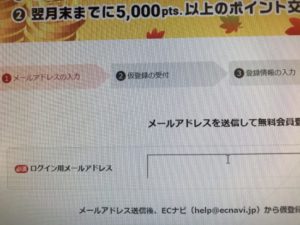
仮登録が完了しました♪
ECナビから、メールが届いているか、確認です!
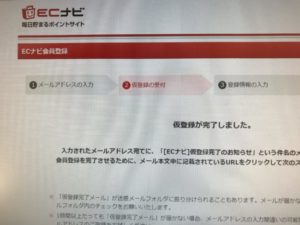
同じ画面の下の方に、メールを確認したら、URLをクリックするように書かれていますね。
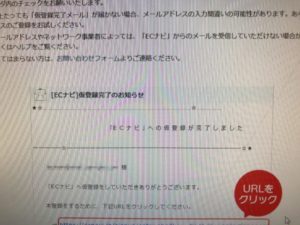
Yahoo!メールを確認!
仮登録完了メールです♪本登録のため、URLをクリックします。
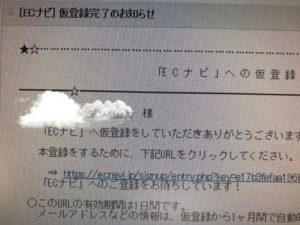
会員登録に必要な情報を入力していきます。
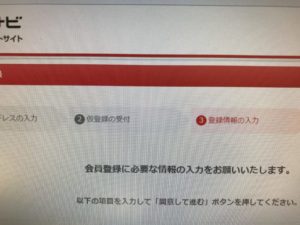
ログインの際は、登録したメールアドレスになるようです。
・名前・フリガナ・・登録後、氏名の名前の方は、変更出来ないようなので、注意ですね〜。
・ニックネーム・・登録後はログイン名として表示されます。全角なら7文字、
半角なら15文字以内で入力します。
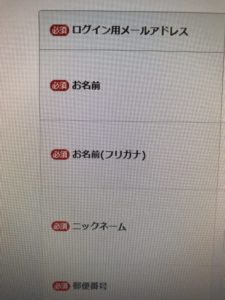
・郵便番号・・今住んでいるところの郵便番号を入力して・・
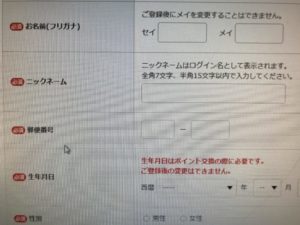
・生年月日・・見てみると、2018年現在、2012年から入力可能ですよ!
6歳から、登録オッケーってことでしょうか・・。(^_^)
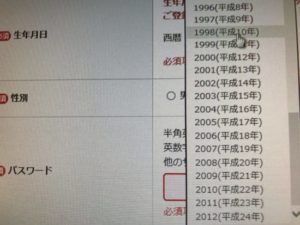
・性別・パスワード・パスワード確認・・パスワードは、半角英数字、半角記号8文字以上で、
英数字と記号を織り交ぜて、推測されにくいパスワードを求められていますね・・。
自分でも、忘れないように、メモですね・・!
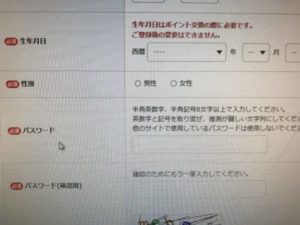
・画像認証・・描かれている、文字を記入します。ここでは、アルファベットですが、
他のパターンもあるかもしれませんね〜。
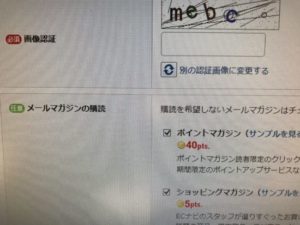
・メールマガジンの購読・・送られてくる、メールマガジンの内容確認と、購読確認ですね。
なるべく、購読して、楽にポイントGETしておきたいですよね〜。
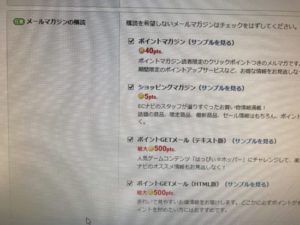
・サービス登録の「同意して進む」をクリック!
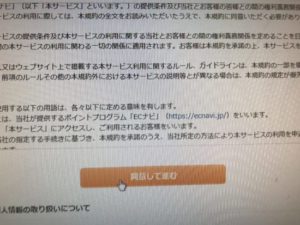
・入力情報が間違えていないか、確認して・・
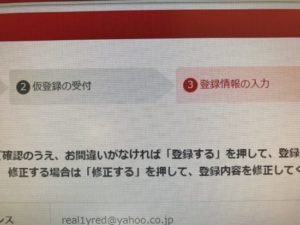
大丈夫だったら、「登録する」をクリック!
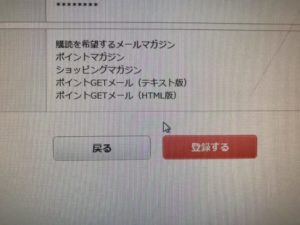
登録完了です!

メールアドレスにも、登録完了メールが着ていました♪

更に、紹介メールからの、登録だったので、ポイントプレゼントメールも、ありましたよ♪

2.最後に・・
ECナビ、結構すんなり、登録出来ちゃいましたね〜。
生年月日も、6歳から入力出来る状態なのは、驚きです。
紹介ポイントも、すぐにいただけて、ラッキー♪\(^o^)/




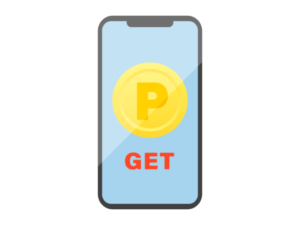




コメント